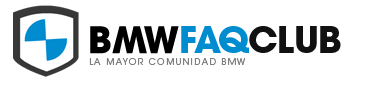Estás utilizando un navegador obsoleto. Puede que este u otros sitios no se muestren correctamente.
Debes actualizarlo o utilizar un navegador alternativo.
Debes actualizarlo o utilizar un navegador alternativo.
Mierda de Windows 10!! menu inicio no va!
- Iniciador del tema Munich2
- Fecha de inicio
zeki
Forista Senior
Eso me paso a mi en un asus que venía de w7, solución, formatear, porque no salía ninguna solución por internet, así k formateando, y ya que estaba por formatear, hable con el propietario y le dije k si volvía a 7 y me dijo de primera que si k volviera
Enviado desde mi bq Aquaris 5.7 mediante Tapatalk
Enviado desde mi bq Aquaris 5.7 mediante Tapatalk
Digisoul
En Practicas
Porqué no le poneis el menú de inicio del Windows? y se acabaron los problemas.... Buscad "ClassicShell" en Google que es como se llama el programita en cuestión e instaladlo, tendréis el menú de inicio clásico de Windows 7 en Windows 10. Ya me contareis. El proceso es reversible con sólo desinstalarlo.
Un saludo.
Un saludo.
Se arregla con la actualización....al menos a mí.
Te copio y pego la solución: (al menos a mi me funcionó) 
Es posible que los archivos del almacén de componentes del menú de inicio de Windows se hayan visto afectados durante la instalación de Windows 10 Insider Preview. Por lo anterior te sugiero realizar el siguiente procedimiento para restaurarlos:
- Realiza una reparación y optimización de los archivos del sistema para que se configure de nuevo las características de Windows:

Es posible que los archivos del almacén de componentes del menú de inicio de Windows se hayan visto afectados durante la instalación de Windows 10 Insider Preview. Por lo anterior te sugiero realizar el siguiente procedimiento para restaurarlos:
- Realiza una reparación y optimización de los archivos del sistema para que se configure de nuevo las características de Windows:
- Oprime las teclas Windows + X y selecciona Símbolo de sistema (Administrador).
- Ingresa los siguientes comandos uno por uno en la ventana de Símbolo de sistema: (enter después de cada uno y espera a que finalicen)
- DISM.exe /Online /Cleanup-image /Restorehealth
- Sfc /Scannow
- Powershell -ExecutionPolicy Unrestricted Add-AppxPackage -DisableDevelopmentMode -Register $Env:SystemRoot\WinStore\AppxManifest.XML
- Una vez finalices, procede a reiniciar el equipo.
- Usa la combinación de teclas Ctrl + Alt + Supr o Del y haz clicen Administradorde tareas.
- Selecciona Archivo y luego en Ejecutar nueva tarea.
- Escribe powershell y marca la casilla de verificación que indica Crear esta tarea con privilegios de administrador.
- Haz clic en Aceptar.
- Copia y pega el siguiente comando en la ventana de Powershell y presiona Enter:
- Get-appxpackage -all *shellexperience* -packagetype bundle |% {add-appxpackage -register -disabledevelopmentmode ($_.installlocation + “\appxmetadata\appxbundlemanifest.xml”)}
- Reinicia nuevamente el ordenador.
Te copio y pego la solución: (al menos a mi me funcionó)
Es posible que los archivos del almacén de componentes del menú de inicio de Windows se hayan visto afectados durante la instalación de Windows 10 Insider Preview. Por lo anterior te sugiero realizar el siguiente procedimiento para restaurarlos:
- Realiza una reparación y optimización de los archivos del sistema para que se configure de nuevo las características de Windows:
- Oprime las teclas Windows + X y selecciona Símbolo de sistema (Administrador).
- Ingresa los siguientes comandos uno por uno en la ventana de Símbolo de sistema: (enter después de cada uno y espera a que finalicen)
- DISM.exe /Online /Cleanup-image /Restorehealth
- Sfc /Scannow
- Powershell -ExecutionPolicy Unrestricted Add-AppxPackage -DisableDevelopmentMode -Register $Env:SystemRoot\WinStore\AppxManifest.XML
- Repara los paquetes que se usan para abrir el menú de inicio:
- Una vez finalices, procede a reiniciar el equipo.
- Usa la combinación de teclas Ctrl + Alt + Supr o Del y haz clicen Administradorde tareas.
- Selecciona Archivo y luego en Ejecutar nueva tarea.
- Escribe powershell y marca la casilla de verificación que indica Crear esta tarea con privilegios de administrador.
- Haz clic en Aceptar.
- Copia y pega el siguiente comando en la ventana de Powershell y presiona Enter:
- Get-appxpackage -all *shellexperience* -packagetype bundle |% {add-appxpackage -register -disabledevelopmentmode ($_.installlocation + “\appxmetadata\appxbundlemanifest.xml”)}
- Comprueba nuevamente el uso del menú de inicio.
- Reinicia nuevamente el ordenador.
Con esta solución funciono unos dias, y ha vuelto a fallar.
bakojo
En Practicas
Alguien sabe como solucionar de manera eficaz el problema de W10 con el menu inicio, no responde al pulsarlo.
Has actualizado de w7 a w10?, te cometo porque la actualizacion de w7 a w10, no suele ser una instalacion limpia, y suele presentarse problemas, de barra de inicio, arrancado de pc incluso ejecucion de algunos programas, yo actualize de w7 a w10 y me iva como el culo, finalmente formatee e hice un instalacion limpia de w10 y ahora me va de perlas
Prueba a ver...
TOCO
Forista
Has actualizado de w7 a w10?, te cometo porque la actualizacion de w7 a w10, no suele ser una instalacion limpia, y suele presentarse problemas, de barra de inicio, arrancado de pc incluso ejecucion de algunos programas, yo actualize de w7 a w10 y me iva como el culo, finalmente formatee e hice un instalacion limpia de w10 y ahora me va de perlas
Prueba a ver...
+1
si actualizas de win7, coge el de win7. Entiendo que el win10 lo tendrá embebidoPero si hacemos instalación limpia, de donde sacamos el número de serie?
318 i
Forista Senior
No. Yo si lo hago es desde Windows 8.1 Prosi actualizas de win7, coge el de win7. Entiendo que el win10 lo tendrá embebido
Y si es nueva la instalacion, ya no se de donde se saca.
Mtds
Forista
La semana pasada nos pasó en casa con un notebook que tenemos. Al final la solución menos traumática, fue hacer una restauración del SO con la opción de mantener los archivos. Lo malo es que Office y demás programas se van.Alguien sabe como solucionar de manera eficaz el problema de W10 con el menu inicio, no responde al pulsarlo.
En nuestro caso, el fallo lo provocó una actualización que se quedó un poco colgada.
Un saludo.
Similar threads
- Respuestas
- 3
- Visitas
- 204
- Respuestas
- 8
- Visitas
- 297
- Respuestas
- 3
- Visitas
- 379